Thay đổi Hero Banner
Chính là phần hiển thị ngay đầu trang chủ, bên dưới thanh bar của web.
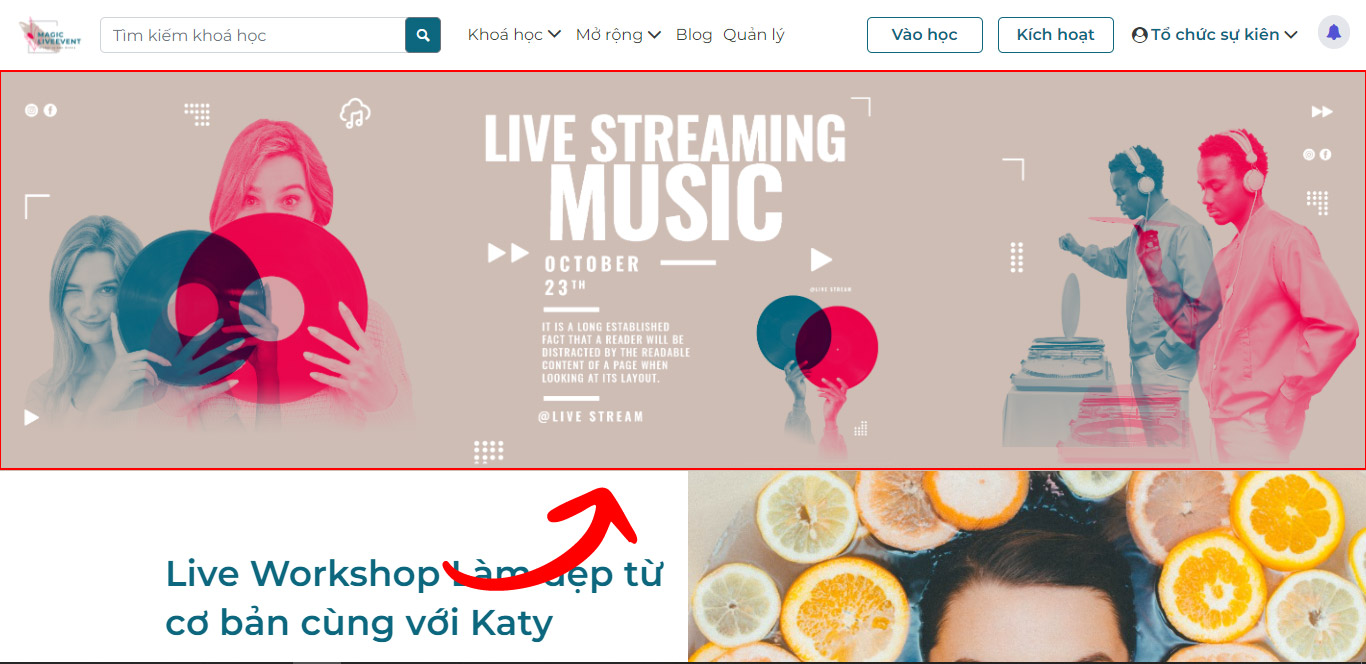
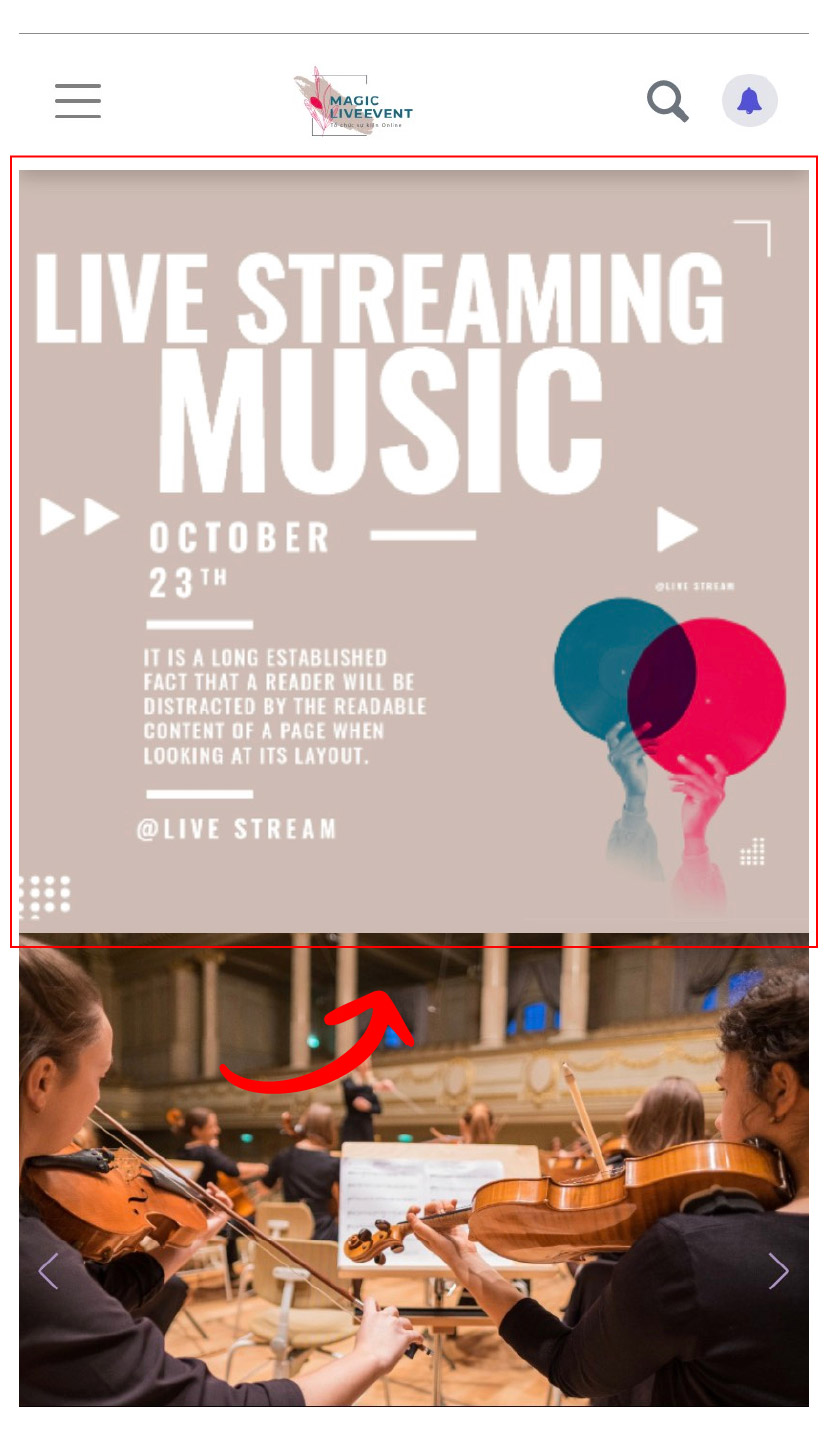
Vào Cài đặt hiện thịTrang chủHero banner
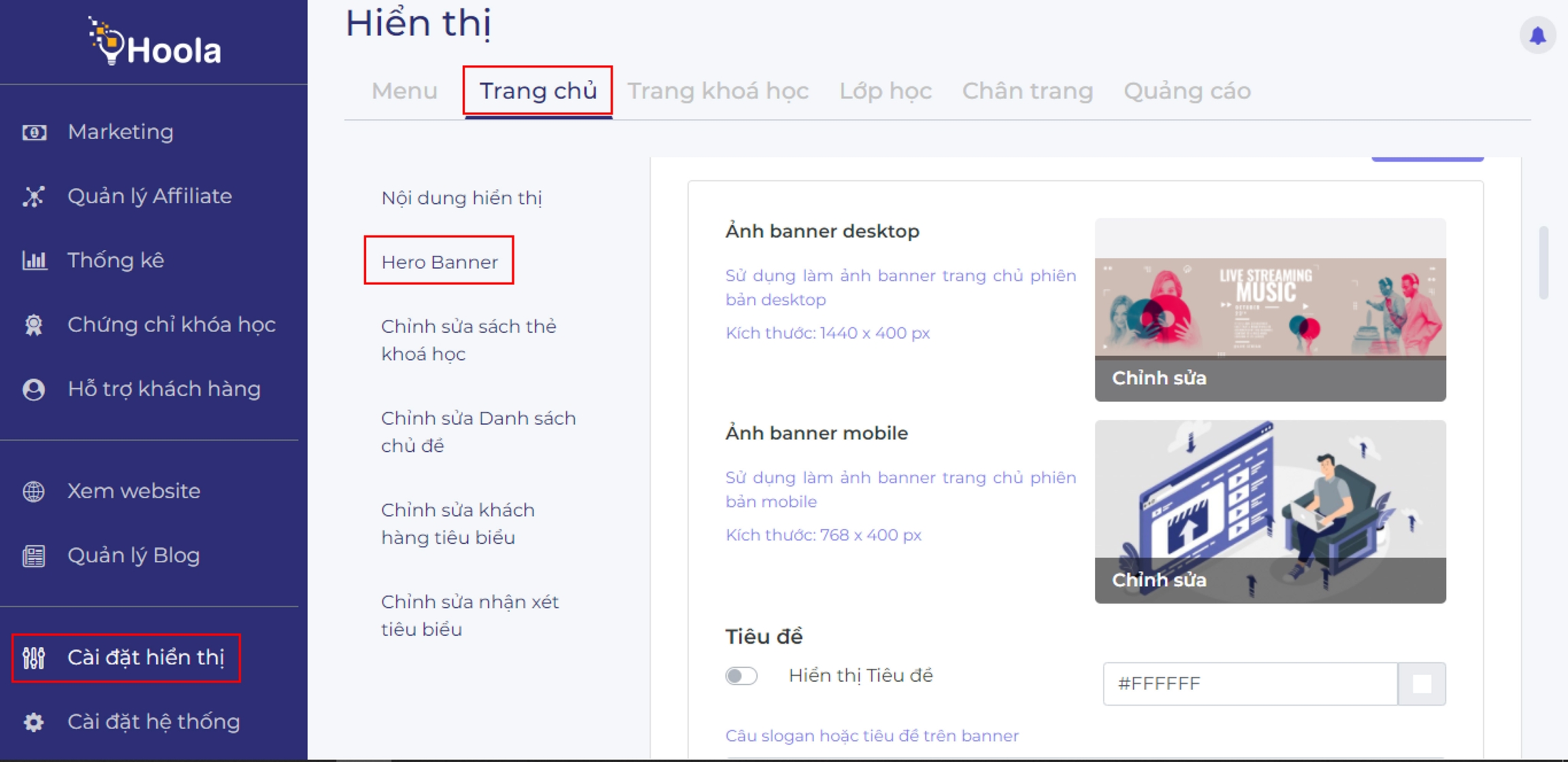
Ảnh Banner desktop: Kích thước 1440 x 400 px
Ảnh Banner mobile: Kích thước: 768 x 400 px. Kích thước khuyến khích nội dung (text chính, ảnh chính): 375 * 400 px.
Để thay đổi ảnh hero banner, nhấn vào phần Chỉnh sửa.
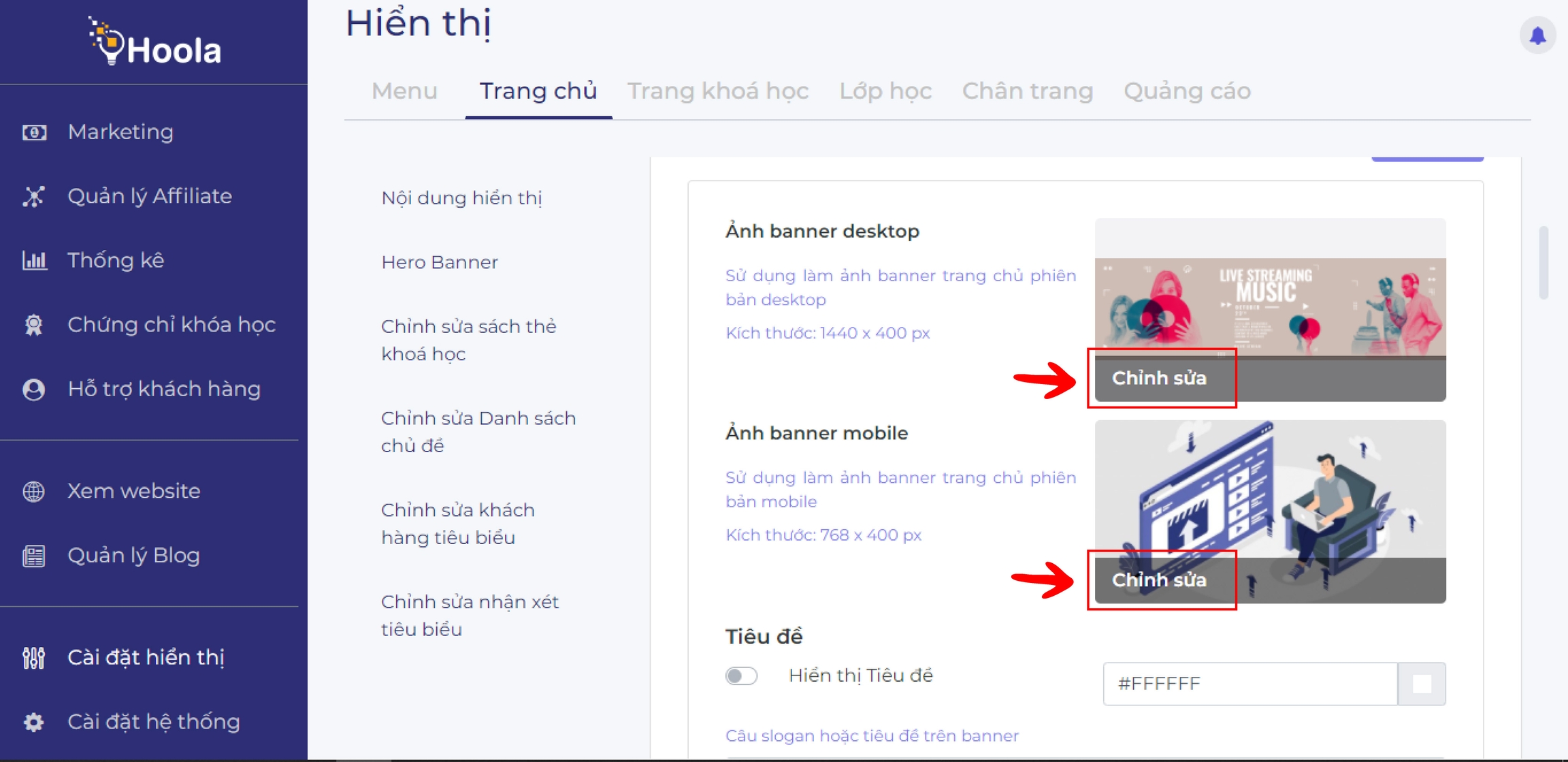
Nhấn Upload để tải hình ảnh banner lên
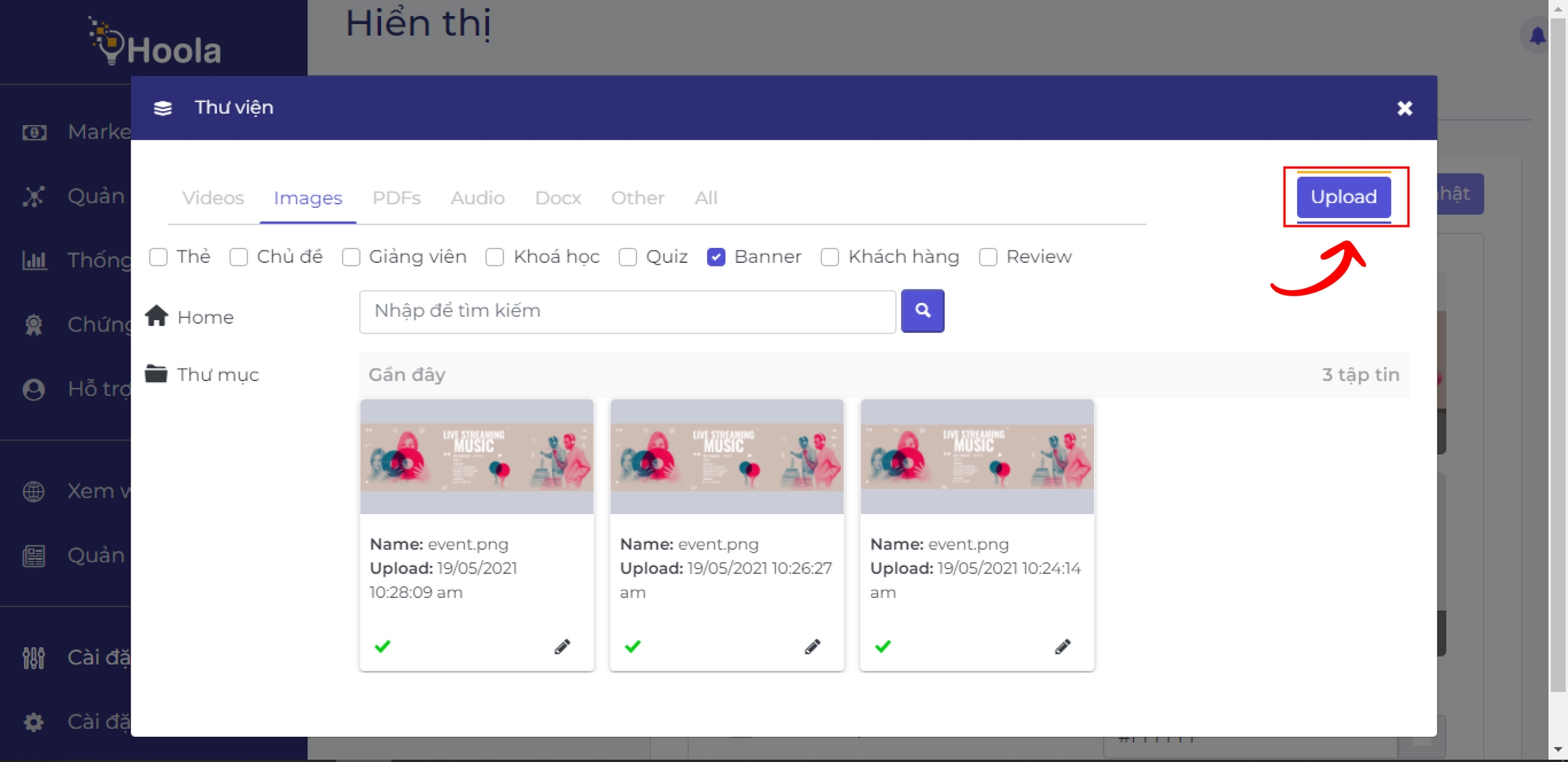
Sau khi tải lên thành công, nhấn Về thư viện để quay trở lại
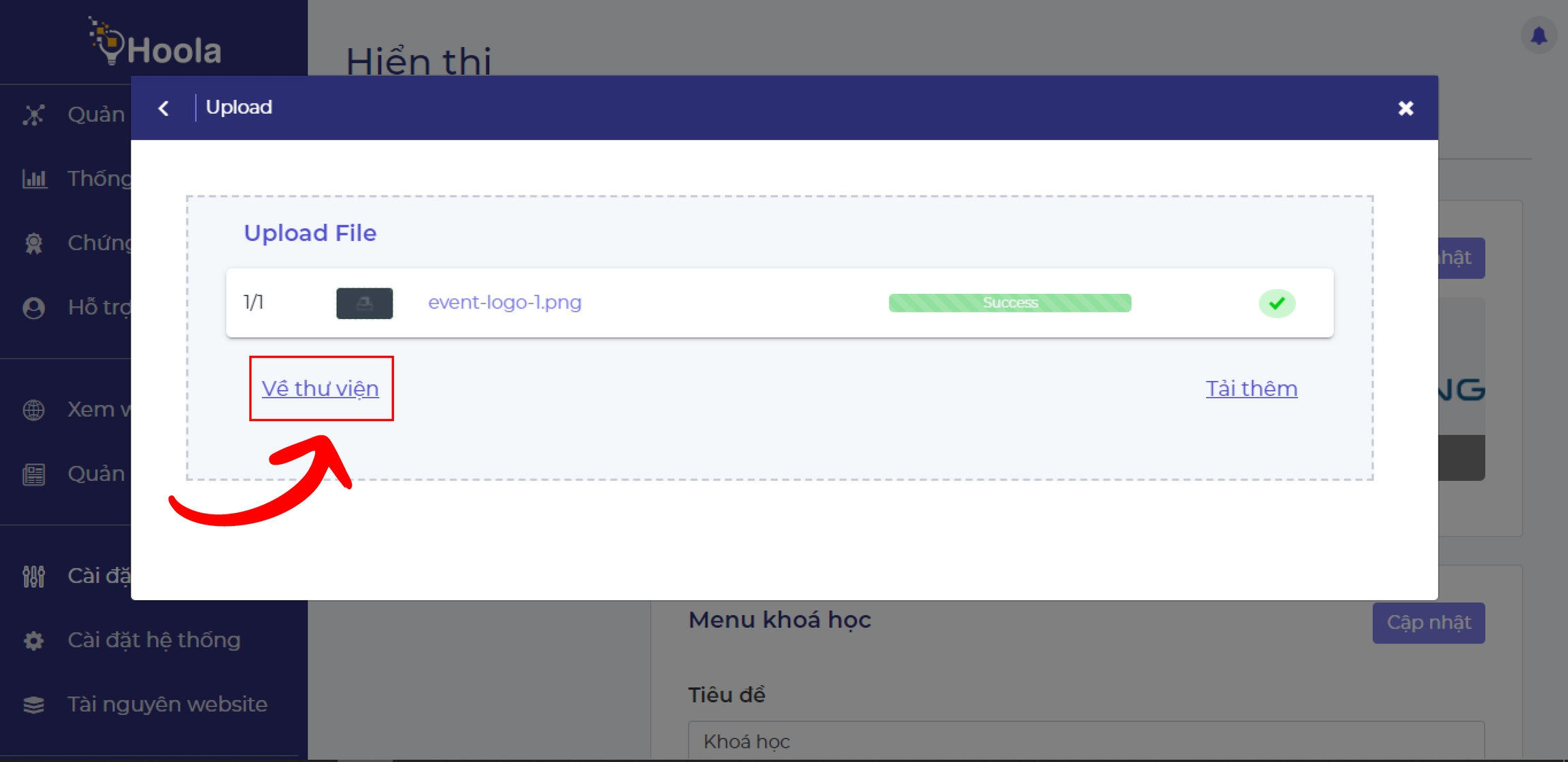
Nhấn Chọn để đưa hình ảnh ra ngoài
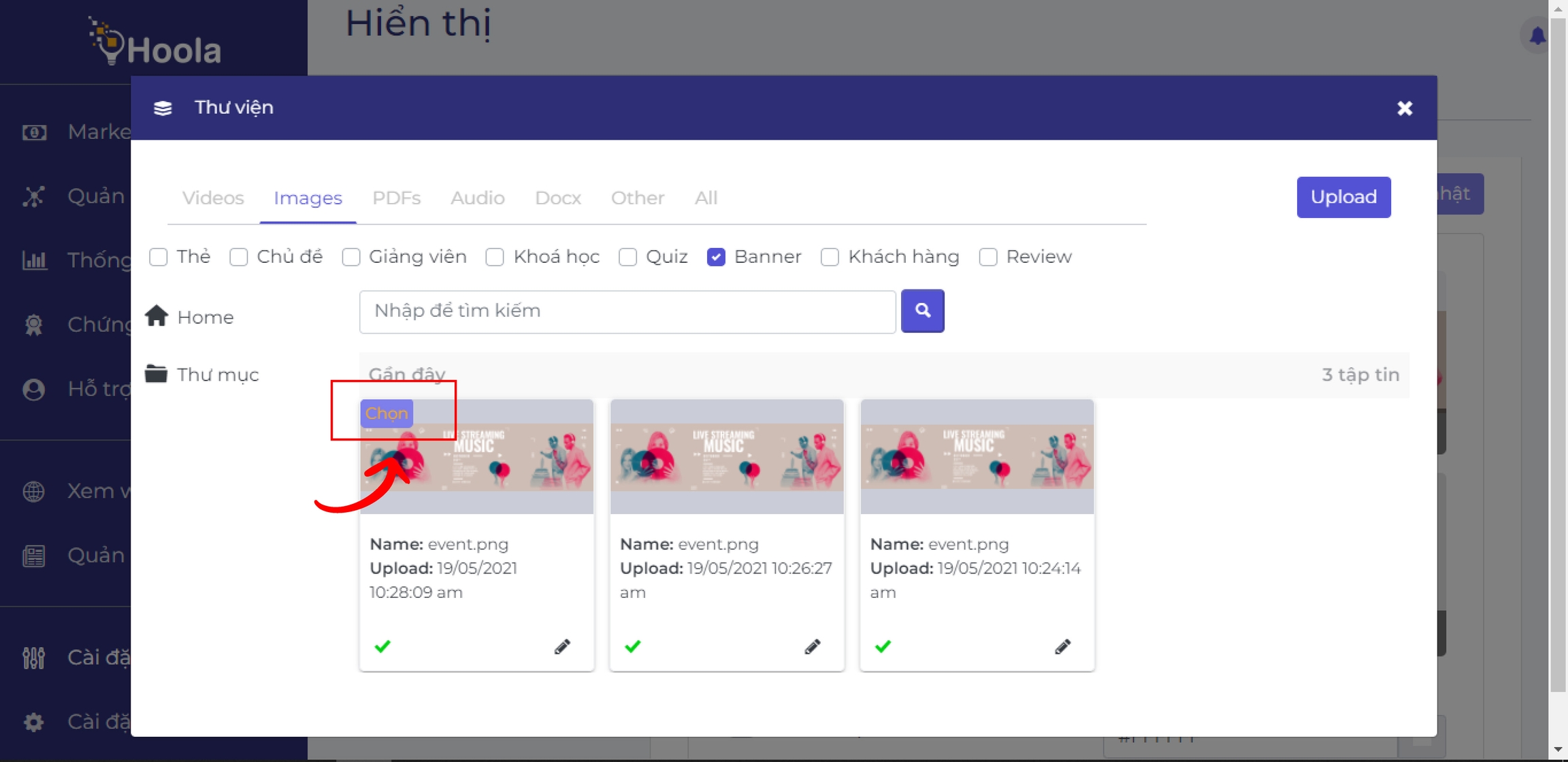
Nhấn Cập nhập để lưu thông tin và hiển thị bên ngoài web
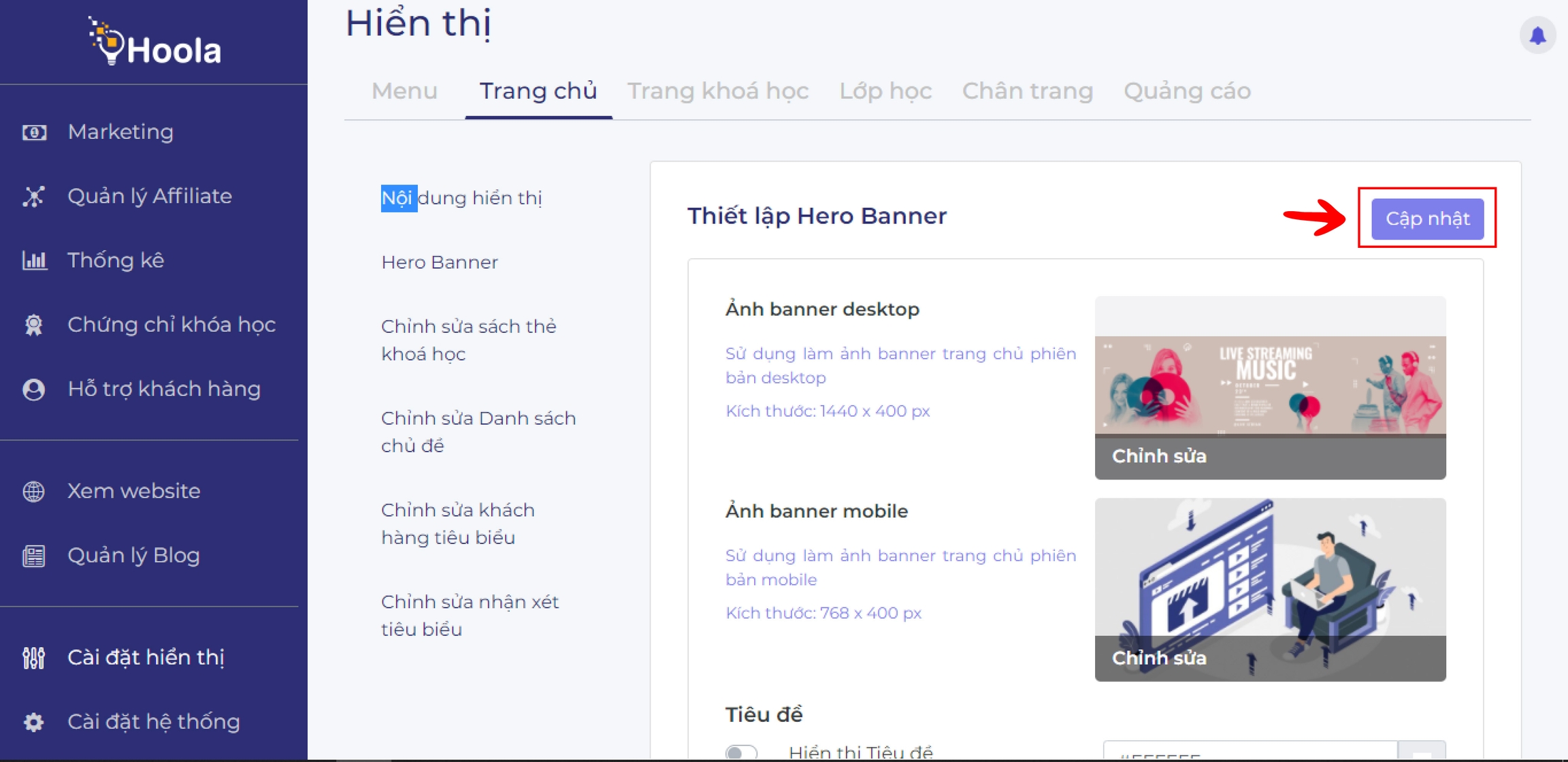
Ngoài ra, tại phần này có có một nội dung hiện thi text giới thiệu, quản trị có thể bật/tắt theo nhu cầu. Nếu ảnh banner mình đơn giản, hoặc quản trị chưa kịp thuê bên thiết kế thì có thể upload một ảnh background cảnh và cho hiển thị nội dung text. Còn nếu ảnh banner đã có thiết kế riêng thì có thể tắt tính năng này để tránh bị rối.

Giờ khách hàng có thể load lại trang web trên desktop và mobile và xem hình ảnh banner hiển thị như thế nào!
Last updated
Was this helpful?